win7旗舰版64位乱码怎么快速解决
经常使用电脑的用户可能会遇上乱码的故障,win7旗舰版64位系统如果出现乱码一般大家都怎么办?下面小编就跟大家说说win7旗舰版64位乱码怎么快速解决,想了解的用户可以看看。
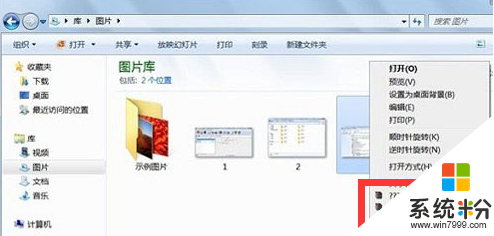
win7旗舰版64位乱码怎么快速解决:
一、产生原因
有的时候可能是因为相机的导入、U盘插上,或者是自己下载某个东西,通常会出现一系列问号或一些乱七八糟人代码。这是因为“所使用的字符的源码在本地计算机上使用了错误的显示字库”,或在本地计算机的字库中找不到相应于源码所指代的字符所致。
对于一些电脑新手来说,可能一碰上这类问题就脑袋疼,感觉自己有点摸不着头脑。那么要如何解决win7系统下载中出现的这些乱码就势在必行.
二、解决方法
1、打开控制面板中,系统时区、语言等的设定。
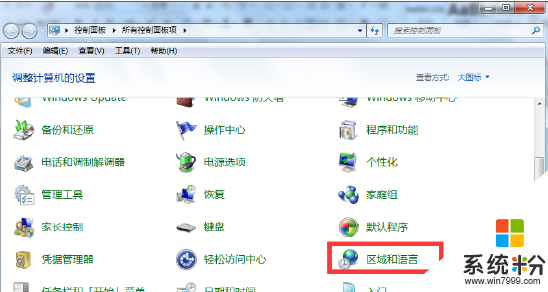
2、其次打开注册表,依次展开:“HKEY_LOCAL_MACHINE”、“SYSTEM”、“Current Control Set”、“Control”、“FontAssoc”、“Associated Charset”,确定“ANSI(00)”=“YES”和“OEM(FF)”=“YES这两项的值是“YES”,如果没有就自己创建。此方法对于一些常用或者简单的软件是可行的,如果操作完之后还是发现有乱码的问题,就需要接着做下一步。
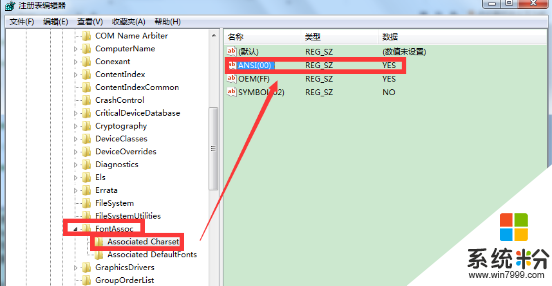
3、打开注册表依次展开: “HKEY_CURRENT_USER”、“Control Panel”、“International”,将边“Locale”=“00000409″ 改成 ”Locale“=”00000804″。修改完之后按确定。接着我们需要将电脑重新启动。
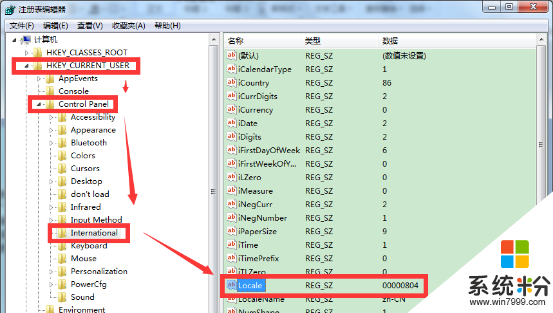
经过了以上操作,相信win7 系统中的乱码问题会得到解决,下次再遇到同样的问题大家不必心慌,就可以用小编的这个方法了。